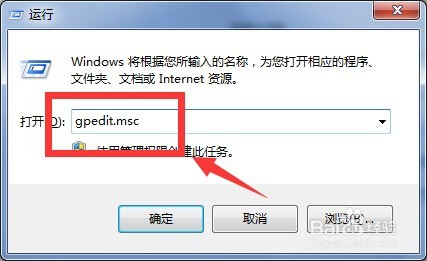电脑上硬盘盘符被隐藏,应该如何处理
1、2.1电脑电脑键盘上的“徽标+R”组合键,调出电脑上的“运行”框,如图
2、2.2在“运行”对话窗,输入“gpedit.msc”进入电脑“组策略管理”,如图
3、2.3在电脑“组策略管理”依次“本地计算机策略”——“用户配置”——“管理模板”——“windows组件”——“windows资源管理器”,找到“windows资源管理器”,如图
4、2.4在“windows资源管理器”下找到“隐藏“我的电脑”这些指定吃驱动器”选项卡,并将里面已经“启用”隐藏盘符功能设置成“禁用”,如图
5、2.5设置完成之后,检查电脑上硬盘盘符显示变化,如图,O(∩_∩)O哈哈~,C盘回来了,亲测实用,希望能帮助到有需要的小伙伴!!!
声明:本网站引用、摘录或转载内容仅供网站访问者交流或参考,不代表本站立场,如存在版权或非法内容,请联系站长删除,联系邮箱:site.kefu@qq.com。
阅读量:91
阅读量:42
阅读量:65
阅读量:27
阅读量:32